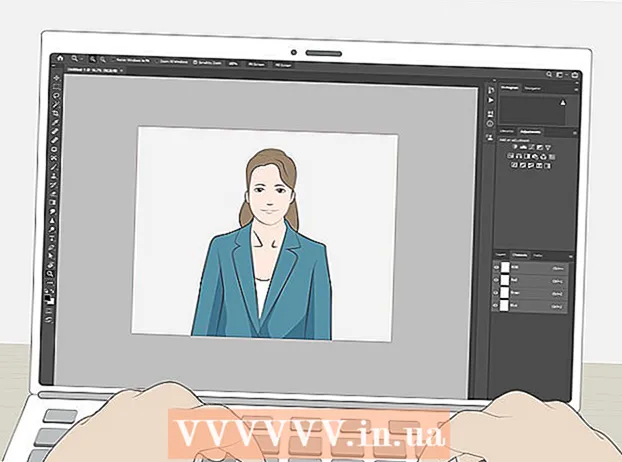Autor:
Janice Evans
Datum Stvaranja:
28 Srpanj 2021
Datum Ažuriranja:
1 Srpanj 2024
![kako konvertovati bilo koj fajl u avi format [[bez programa]]](https://i.ytimg.com/vi/qqp40IQGiCI/hqdefault.jpg)
Sadržaj
Ovaj članak će vam pokazati kako koristiti HandBrake za pretvaranje VOB datoteke (standardni format datoteke za DVD -ove) u MP4 datoteku (koja se može reproducirati na većini playera i uređaja).
Koraci
 1 Idite na stranicu za preuzimanje HandBrake -a. Njena adresa je https://handbrake.fr/. HandBrake je besplatni softver za pretvaranje datoteka za Windows i Mac OS X.
1 Idite na stranicu za preuzimanje HandBrake -a. Njena adresa je https://handbrake.fr/. HandBrake je besplatni softver za pretvaranje datoteka za Windows i Mac OS X. - HandBrake ne podržava Mac OS Sierra.
 2 Pritisnite Preuzmi ručnu kočnicu. Ovaj crveni gumb pronaći ćete na lijevoj strani stranice. Preuzimanje instalacijske datoteke HandBrake počet će.
2 Pritisnite Preuzmi ručnu kočnicu. Ovaj crveni gumb pronaći ćete na lijevoj strani stranice. Preuzimanje instalacijske datoteke HandBrake počet će. - Možda ćete prvo morati potvrditi preuzimanje ili odabrati mapu za preuzimanje.
- Trenutna verzija HandBrake -a bit će također prikazana na ekranu (na primjer, 1.0.7).
 3 Dvaput kliknite na preuzetu instalacijsku datoteku. Nalazi se u vašoj mapi za preuzimanje.
3 Dvaput kliknite na preuzetu instalacijsku datoteku. Nalazi se u vašoj mapi za preuzimanje. - Ako ne možete pronaći instalacijsku datoteku, otvorite Spotlight (Mac) ili Start Menu (Windows), upišite "ručna kočnica" i kliknite na prvi rezultat pretraživanja.
- Preuzimanje instalacijske datoteke trajat će nekoliko minuta.
 4 Instalirajte program. Za ovo:
4 Instalirajte program. Za ovo: - U sustavu Windows:
- Dopustite HandBrakeu da izvrši promjene u sustavu; učinite to u prozoru zahtjeva.
- Pritisnite Dalje na dnu prozora.
- Kliknite na "Slažem se".
- Pritisnite Instaliraj> Završi.
- Na Mac OS X:
- Otvorite instalacijsku datoteku, a zatim povucite Handbrake u mapu Applications.
- U sustavu Windows:
 5 Umetnite DVD u optički pogon računala. Da biste to učinili, umetnite disk u utor na desnoj strani prijenosnog računala ili na prednjoj strani računala. Na računalima sa sustavom Windows pritisnite gumb da biste iskočili ladicu diska.
5 Umetnite DVD u optički pogon računala. Da biste to učinili, umetnite disk u utor na desnoj strani prijenosnog računala ili na prednjoj strani računala. Na računalima sa sustavom Windows pritisnite gumb da biste iskočili ladicu diska. - Neka Mac računala nemaju optički pogon. U tom slučaju kupite vanjski DVD pogon; košta od 1.500 do 6.000 rubalja.
- Ako se media player pokrene kad umetnete DVD, zatvorite ga.
 6 Pokrenite program HandBrake. Kliknite ikonu ananasa i stakla na radnoj površini. Ako ove ikone nema, potražite je u Spotlight -u ili u izborniku Start (Mac OS X ili Windows).
6 Pokrenite program HandBrake. Kliknite ikonu ananasa i stakla na radnoj površini. Ako ove ikone nema, potražite je u Spotlight -u ili u izborniku Start (Mac OS X ili Windows).  7 Pritisnite ikonu u obliku CD-a. Naći ćete ga u lijevom oknu prozora ispod izbornika Datoteka.
7 Pritisnite ikonu u obliku CD-a. Naći ćete ga u lijevom oknu prozora ispod izbornika Datoteka. - Najvjerojatnije će se naslov filma (ili nešto slično) prikazati desno od ikone diska.
- Također možete kliknuti Open Source u gornjem lijevom kutu za izravni pristup VOB datoteci.
 8 Promijenite parametre pretvorbe (ako je potrebno). Prema zadanim postavkama, HandBrake je postavljen za optimalno pretvaranje VOB datoteke u MP4 format. Međutim, preporučujemo provjeru sljedećih parametara:
8 Promijenite parametre pretvorbe (ako je potrebno). Prema zadanim postavkama, HandBrake je postavljen za optimalno pretvaranje VOB datoteke u MP4 format. Međutim, preporučujemo provjeru sljedećih parametara: - Format datoteke: Pronađite odjeljak Postavke izlaza u sredini stranice i provjerite je li odabran MP4 s izbornika Spremnik. Ako ne, otvorite ovaj izbornik i kliknite na "MP4".
- Razlučivost datoteke: Kliknite na željenu razlučivost u desnom oknu prozora.
 9 Kliknite Pregledaj desno od opcije Odredište datoteke. Odaberite odredište na kojem će se stvoriti nova video datoteka.
9 Kliknite Pregledaj desno od opcije Odredište datoteke. Odaberite odredište na kojem će se stvoriti nova video datoteka.  10 Odaberite mapu za spremanje datoteke i unesite njezin naziv. Pritisnite željenu mapu, a zatim unesite naziv datoteke u redak pri dnu prozora.
10 Odaberite mapu za spremanje datoteke i unesite njezin naziv. Pritisnite željenu mapu, a zatim unesite naziv datoteke u redak pri dnu prozora.  11 Pritisnite Start Encode. Ovaj zeleni gumb pronaći ćete pri vrhu prozora. Pokrenut će proces pretvaranja VOB datoteke u MP4. Kad proces završi, MP4 datoteka bit će prikazana u mapi po vašem izboru.
11 Pritisnite Start Encode. Ovaj zeleni gumb pronaći ćete pri vrhu prozora. Pokrenut će proces pretvaranja VOB datoteke u MP4. Kad proces završi, MP4 datoteka bit će prikazana u mapi po vašem izboru.
Savjeti
- Za odabir drugog operacijskog sustava (Mac OS X ili Linux) na stranici za preuzimanje HandBrake otvorite izbornik Ostale platforme.
Upozorenja
- Ako VOB datoteku ne pretvorite u MP4 format za svoje potrebe, vaše se radnje mogu smatrati nezakonitim.